
Proces łączenia się z siecią, dzięki różnym postępom w dziedzinie technologii i technologii cyfrowej, stanowi zautomatyzowany i prosty proces.
Może się jednak zdarzyć, że trzeba będzie ręcznie skonfigurować to połączenie. Dlatego przy tej okazji nauczysz się używać bardzo ważnego narzędzia do instalowanie i konfigurowanie serwera DHCP.
Co to jest DHCP?
„Protokół dynamicznej konfiguracji hosta”, jego nazwa w języku angielskim lub protokół dynamicznej konfiguracji hosta, to protokół sieciowy lub system, który połączyć serwer z klientem.
Ten protokół jest pomocny przypisać wszystkie niezbędne ustawienia aby Twoje urządzenia mogły pomyślnie łączyć się z siecią i móc z niej korzystać.
Do czego służy DHCP?
Podczas podłączania urządzenia, zwykle do komputera, system wykonuje odpowiednie procedury dla przypisanie adresu IP do Twojego urządzenia.
W miarę podłączania większej liczby urządzeń protokół utworzy i przydzieli adresy IP każdemu z nich w celu ich identyfikacji. To oczywiście ułatwia komunikację między różnymi zespołami.
Konfiguracja DHCP
Ogólnie konfiguracja tego protokołu jest wykonywana automatycznie. Jednak wiedza nigdy nie boli jak ręcznie skonfigurować ten protokół w przypadkach, które to uzasadniają. Zróbmy to!
Jak skonfigurować DHCP w systemie Windows
Sposób konfiguracji DHCP może się różnić w zależności od systemu operacyjnego z którym ma twój komputer.
Przy tej okazji szczególna uwaga zostanie zwrócona na komputery z systemem operacyjnym Windows, w szczególności za pośrednictwem systemu Windows Server.
Pierwsze kroki
W przypadku tego typu procedury ważne jest, aby nalegać na automatyczny proces używany do dynamicznego przydzielania adresów IP. Jednak w tym przypadku wskazane jest posiadanie informacji niezbędnych do ustalenia adresu statycznego.
Co to jest Windows Server?
Należy pamiętać, że przy tej okazji zostanie zbadany sposób instalacji i konfiguracji serwera DHCP na komputerze z systemem Windows Server.
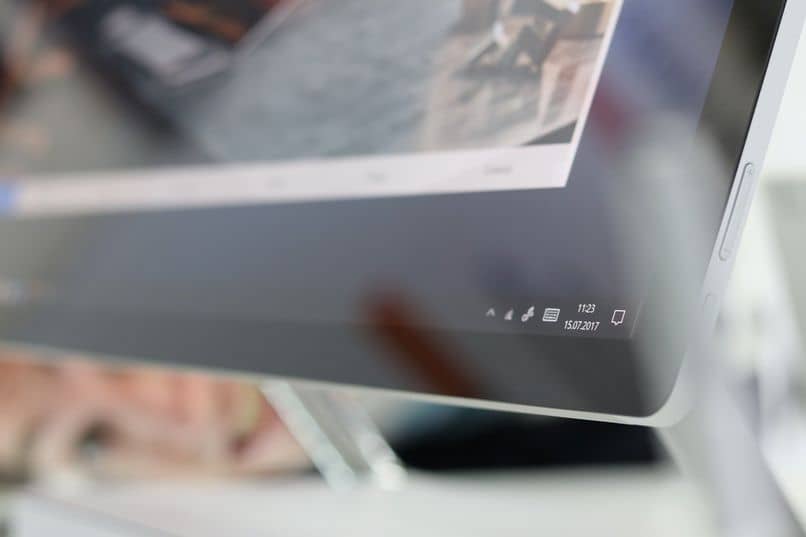
Jest to system operacyjny, który działa jak każdy inny system operacyjny z linii Windows, tylko tyle zawiera funkcje lub narzędzia wyspecjalizowane w dziedzinie serwerów.
Proces instalacji
Aby zainstalować DHCP, pierwszą rzeczą, którą powinieneś zrobić, jest przypisać statyczny adres IP. Aby to zrobić, wejdź do panelu konfiguracji internetowej, przejdź do właściwości swojego połączenia internetowego.
- Wybierz opcję „IPv4”.
- Przypisz adres IP i bramę domyślną.
Po zakończeniu tego procesu przejdź do administratora serwera, kliknij opcję „Zarządzaj” i przejdź do „Dodaj role i funkcje”.
- Otworzy się okno, aby rozpocząć proces instalacji. Zaleca się klikanie przycisku „Dalej”, aż dojdziesz do sekcji wyboru ról serwera.
- W tym momencie pole serwera DHCP zostanie zaznaczone, dodaj funkcje i klikaj dalej, aż znajdziesz opcję instalacji.
Proces instalacji
Po zainstalowaniu serwera DHCP przejdź do procesu konfiguracji serwera. Aby to zrobić, kliknij opcję „Przybory„Administratora serwera, a klikniesz”DHCP”.
- Kliknij prawym przyciskiem myszy nazwę serwera i przejdź do „Właściwości”.
- Wyświetl „Opcje serwera”.
- Kliknij IPv4, a następnie wybierz „Nowy zakres”.
- Nazwij zakres.
- Podaj początkowy i końcowy adres IP.
- Klikaj dalej, aż będziesz musiał dodać adres IP.
- Po zakończeniu konfiguracji systemu kliknij prawym przyciskiem myszy nazwę serwera, znajdź sekcję „Narzędzia” i wybierz opcję „Uruchom ponownie”.
Serwer jest skonfigurowany!
Dzięki tym ważnym informacjom możesz obsłużyć instalację i konfigurację serwera DHCP Używając Windows Server, jeszcze jednej umiejętności, która może być bardzo pomocna, nie zwlekaj z wprowadzeniem jej w życie!
W ten sam sposób, jeśli chcesz, możesz również dowiedzieć się z naszej strony internetowej o innych tematach technologicznych.

